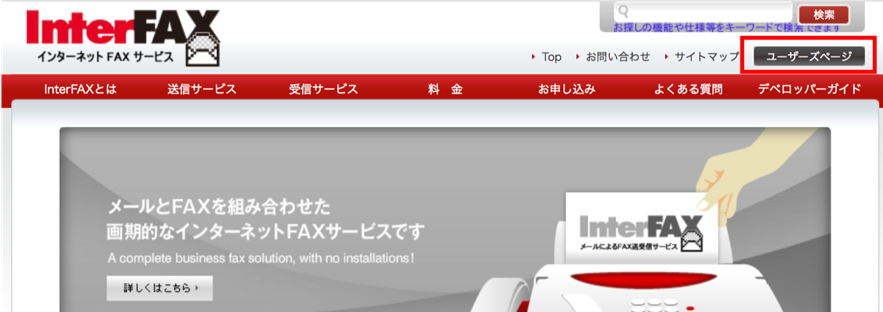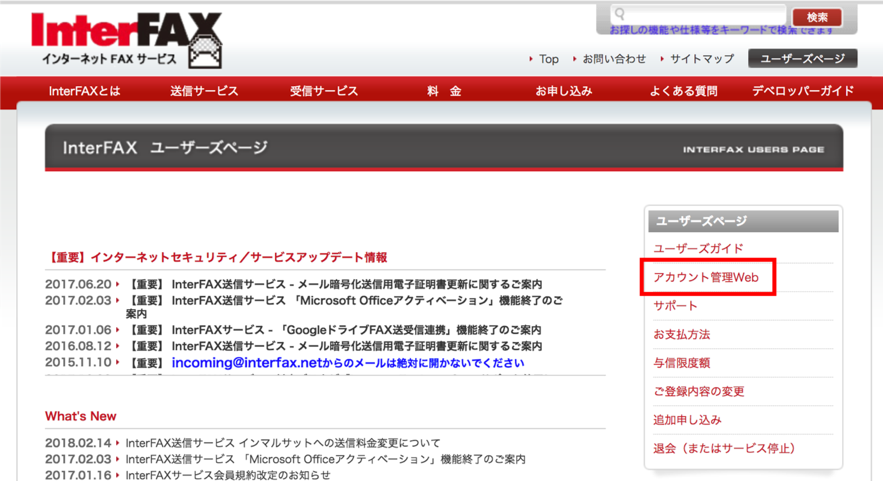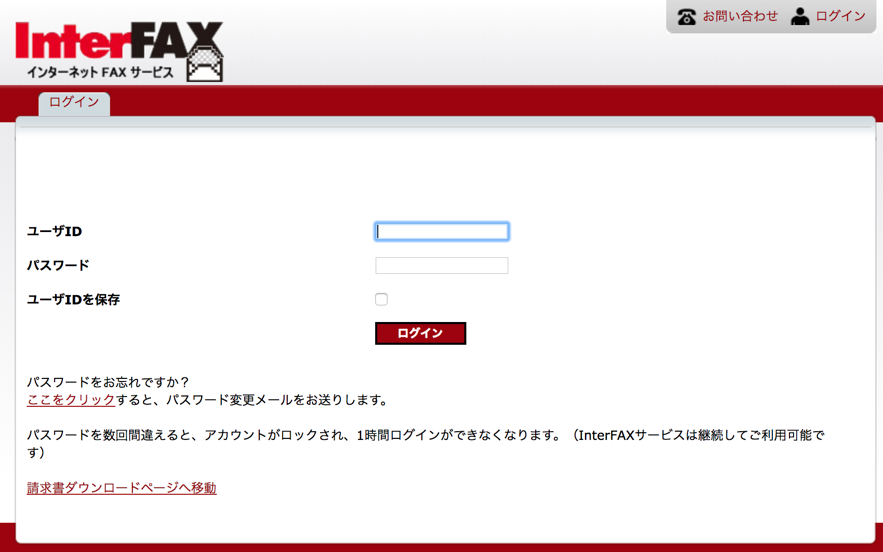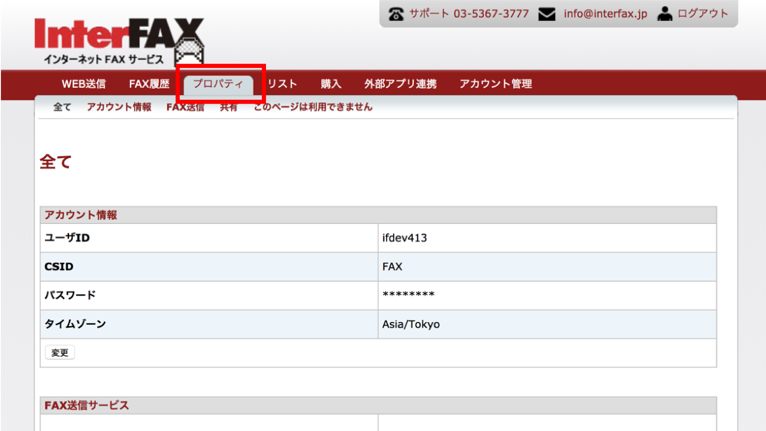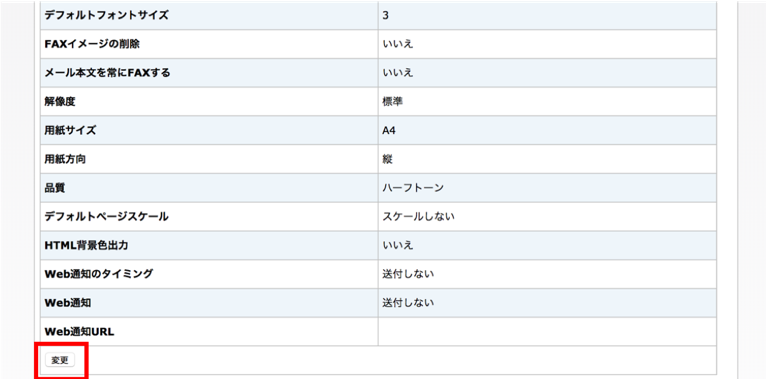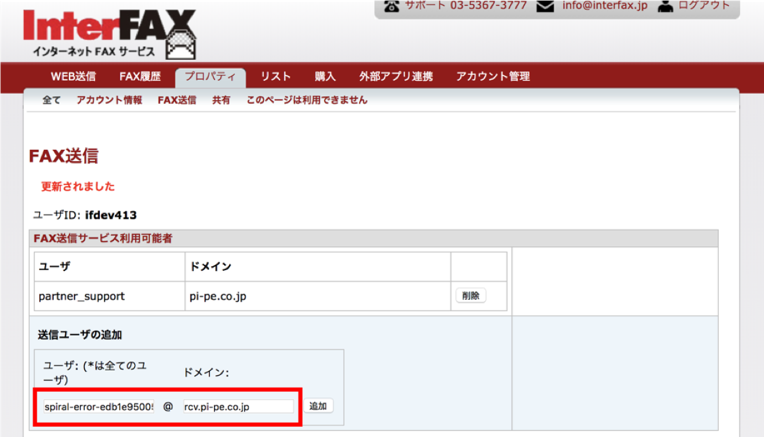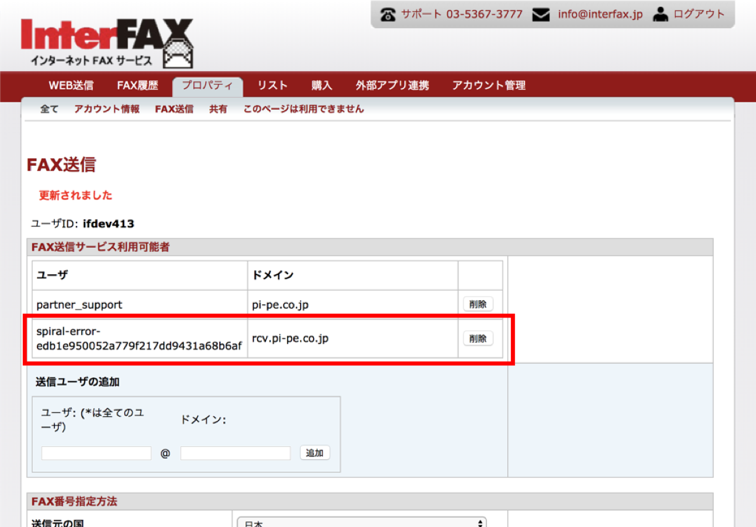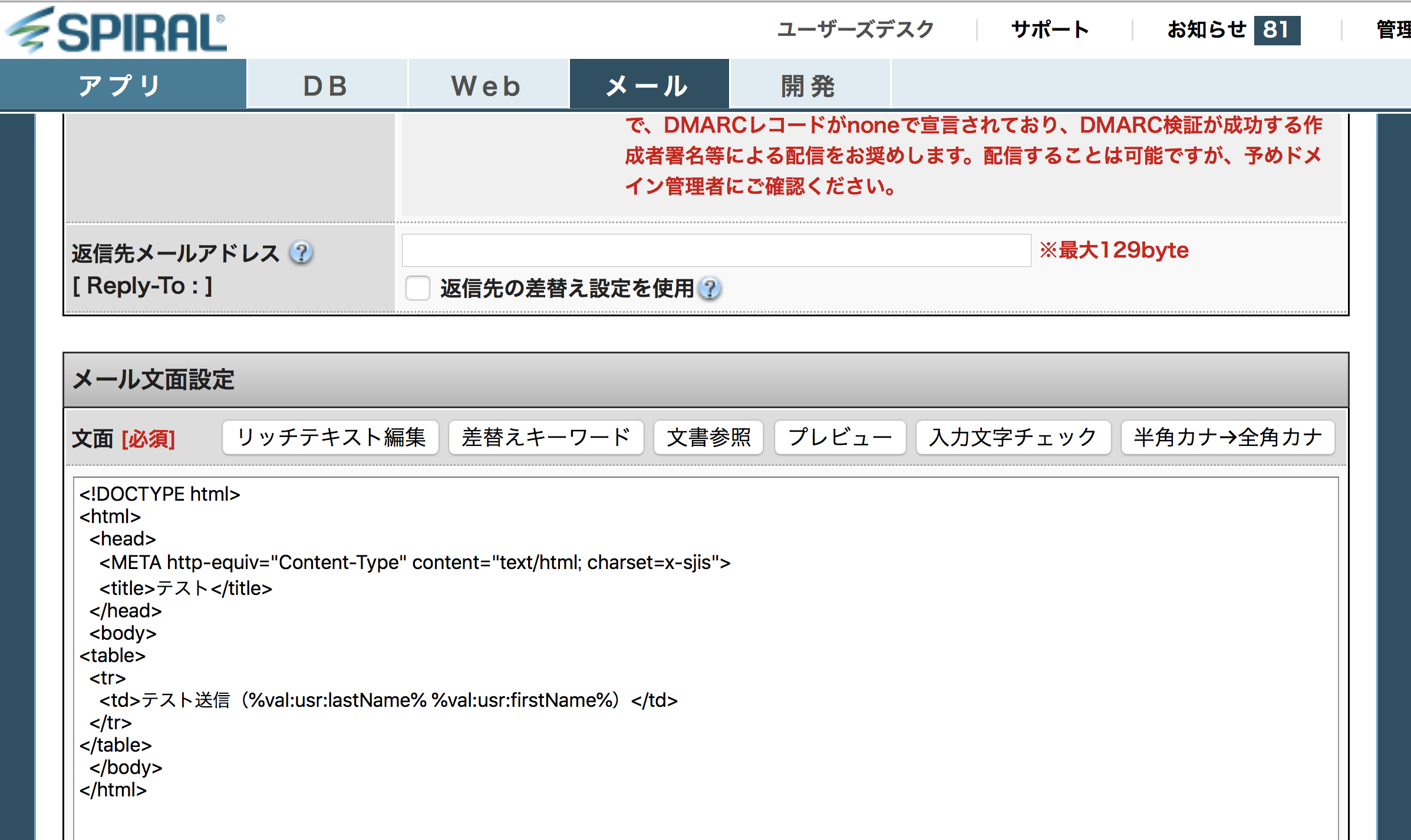インターネットFAX「InterFAXサービス」の機能を利用して、
SPIRAL®で管理している顧客情報に対して、HTMLメールでFAX送信する手順をご紹介します。
連携すると、このようなことが出来るようになります。
・SPIRAL®で管理している顧客情報へお知らせをFAX送信
・SPIRAL®のフォームで受けた来店予約情報を各店舗へFAX送信
・SPIRAL®のフォームで受けた注文情報をメーカー企業へFAX送信
InterFAXサービスとは?
InterFAXサービスとは、メール(メールソフトやメールシステム)または、Web ServiceでFAXの送受信ができるインターネットFAXサービスです。
システムやパソコンはもちろん、携帯電話やスマートフォンなど、
メールの送受信が可能な環境であればFAXの送信や受信が可能です。
特別なハードウェアやソフトウェアも必要ありません。
[参照]:InterFAXサービスとは
システムやパソコンはもちろん、携帯電話やスマートフォンなど、
メールの送受信が可能な環境であればFAXの送信や受信が可能です。
特別なハードウェアやソフトウェアも必要ありません。
[参照]:InterFAXサービスとは
連携イメージ(InterFAXサービス × SPIRAL®)
①顧客DBにFAX送信用メールアドレス(fax番号@fax.tc)を作成する
②HTMLメールを上記①のメールアドレス宛に送信する
③InterFAXサービスサーバがHTMLメールの内容をFAXイメージへ変換する
④InterFAXサービスサーバからFAXイメージをFAX送信する
②HTMLメールを上記①のメールアドレス宛に送信する
③InterFAXサービスサーバがHTMLメールの内容をFAXイメージへ変換する
④InterFAXサービスサーバからFAXイメージをFAX送信する
連携手順(InterFAXサービス側)
(1)InterFAXサービスの申込
以下ページよりサービスお申込みをしてください。
InterFAXサービスお申込み方法
(2)送信元メールアドレスを追加
アカウント管理Webへログインし、送信元メールアドレスを追加いたします。
①「ユーザーズページ」をクリック 以下ページよりサービスお申込みをしてください。
InterFAXサービスお申込み方法
(2)送信元メールアドレスを追加
アカウント管理Webへログインし、送信元メールアドレスを追加いたします。
②「アカウント管理Web」をクリック
③ログインする(InterFAXサービスのユーザID、パスワードを使用)
④ログイン後、「プロパティ」をクリック
⑤「FAX送信サービス」の「変更」をクリック
⑥送信ユーザにSPIRAL®送信元メールアドレス※を追加する
※SPIRAL®管理画面上で設定する以下のメールアドレスではありません。
・差出人>差出人メールアドレス
・返信先メールアドレス
実際に送信する際の送信元メールアドレスとなり、SPIRAL®アカウント毎に変わります。
・差出人>差出人メールアドレス
・返信先メールアドレス
実際に送信する際の送信元メールアドレスとなり、SPIRAL®アカウント毎に変わります。
⑦「追加」ボタンをクリックし、送信元メールアドレスが追加されたことを確認
連携手順(SPIRAL®側)
(1)InterFAXサービス用の送信先メールアドレス作成
フォーマット:fax番号@fax.tc
例)FAX番号が03-1111-2222の相手先へ送信する場合は、03-1111-2222@fax.tc
※ハイフン(“-”)は省略可能です。
[詳細]:InterFAX送信サービス ユーザーズガイド
(2)InterFAXサービス用のエラーカウント作成
InterFAXサービス用のメールアドレス宛にメールを送信するため、通常のメール配信設定時に必要なエラーカウントが必要です。
(3)HTML作成と同様にExpress2配信を行う設定
[詳細]:HTMLメールを送りたい
フォーマット:fax番号@fax.tc
例)FAX番号が03-1111-2222の相手先へ送信する場合は、03-1111-2222@fax.tc
※ハイフン(“-”)は省略可能です。
[詳細]:InterFAX送信サービス ユーザーズガイド
(2)InterFAXサービス用のエラーカウント作成
InterFAXサービス用のメールアドレス宛にメールを送信するため、通常のメール配信設定時に必要なエラーカウントが必要です。
(3)HTML作成と同様にExpress2配信を行う設定
[詳細]:HTMLメールを送りたい
動作確認
①SPRAL®よりHTMLメール設定し、②メール本文に設定した内容がFAXで届くことを確認しました!
サービス提供会社:株式会社 ドゥイット(do it, Inc.)